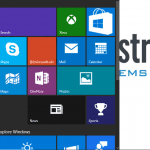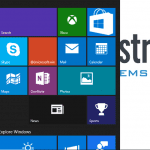Windows 10 heeft weer wat veel mensen wouden zien in Windows 8 namelijk een start menu. Dit start menu kun je op verschillende manieren aanpassen zoals je wellicht al gezien hebt. Maar je kut het ook doorzichtig en niet doorzicht maken afhankelijk van je eigen smaak. In deze handleiding leggen we uit hoe je het transparant menu start aan en uit zet afhankelijk van je eigen smaak.
Hieronder twee voorbeelden van onze Engels artikel:
Aan de linkerkant hierboven zie je een voorbeeld van een transparant Start Menu en aan de rechterkant zie je een voorbeeld van een niet doorzichtig Start Menu. Zoals je kunt zien is de doorzichtheid heel erg subtiel.
Afhankelijk van je systeem en de kracht ervan kunnen sommige opties zoals transparant menu niet beschikbaar zijn voor je, in dat geval kun je de stappen hieronder niet toepassen.
Hoe zet ik Transparant Menu Start aan en uit in Windows 10?
1. Begin met het openen van de Instellingen van je computer. Je kunt dit het makkelijkste doen door het Start Menu te openen en daar vervolgens op instellingen klikken
2. Klik vervolgens op Persoonlijke Instellingen

3. Klik vervolgens in het linker menu op de knop Kleuren
4. Scroll / Swipe naar beneden, je zult op het einde ongeveer de volgende optie vinden “Menu Start Doorzichtig Maken”

Als je menu start transparant wilt maken dan moet je deze slider op Aan zetten, wil je het menu niet transparant maken dan moet je uiteraard deze slider op uit zetten. Afhankelijk van wat je zelf het mooiste vind.
Dat was het al, hopelijk heeft deze handleiding je geholpen met het aan of uitzetten van doorzichtigheid / transparant van Menu Start in Windows 10